
Читайте также:
|
Проектирование грубого макета интерфейса пользователя посредством конструирования (сборки) оконных форм из набора готовых визуальных компонентов (элементов управления), в процессе которого происходит автоматическая генерация кода структуры программы - каркаса приложения. Формы и компоненты - это строительные блоки, из которых собирается приложение. Создание интерфейса пользователя сводится к выбору из палитры компонентов, необходимых для работы программы, которые будут интерфейсом управления, а также интерфейсом отображения информации, и перенесение их на форму с последующей компоновкой.
Запуск программы начинается с лицензионного соглашения (рис. 4), которое необходимо принять и продолжить работу с программой. Далее запускается главная форма. Главная форма не является основным компонентом интерфейса. С помощью команд меню можно перейти к любой форме данного приложения. С любой формы пользователь может управлять всей программой и выбирать те или иные функции электронного учебника. Главная форма состоит из двух блоков (рис.2): элемента Treeview (в котором можно выбрать темы лекций) и окна отображения лекций (webbrowser). Также вверху формы расположено меню, в котором можно есть следующие пункты и подпункты: «файл» («закрыть»), «разделы» («тестирование», «список рекомендованной литературы», «журнал»), «справка» («о программе», «руководство пользователя»). Доступ к другим формам приложения из этого окна и других окон достигается еще за счёт использования «горячих» клавиш.
В главном окне программы можно выбрать тему лекции (рис.5) с помощью списка разделов.
Такую же структуру имеет и форма со списком рекомендованной литературы. В данном блоке отображается литература для каждой главы, которую можно изучить для полного усвоения материала по данной теме.
При запуске тестирования мы входим в окно теста (рис.6), в котором отображены тесты по различным главам. При выборе теста открывается новое окно (рис. 7), в котором пользователь должен ввести свои данные для сохранения его результата в базу данных. После корректно введенных данных открывается другая форма (рис. 8), в которой можно увидеть вопрос и предложенные варианты ответа, и кнопку перехода к следующему вопросу.
При ответе на 11 вопросов появляется окно с результатом тестирования.
Еще в программе реализована функция журнала (рис.9) в котором можно посмотреть результаты тестирования других студентов по всем темам.
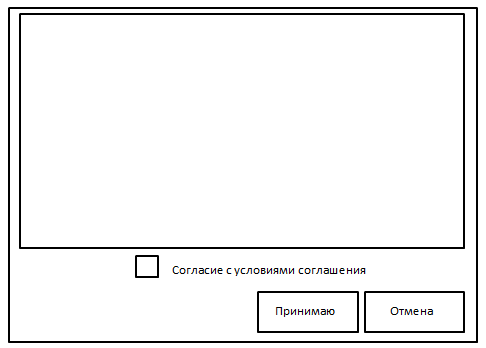
Рисунок 4 – Окно лицензионного соглашения
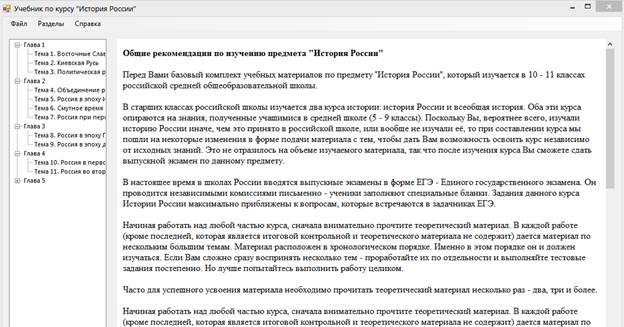
Рисунок 5 – Главная форма
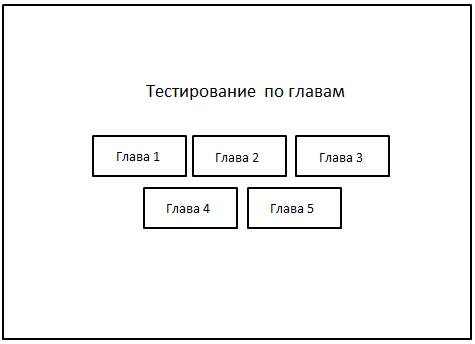
Рисунок 6 – Окно выбора теста
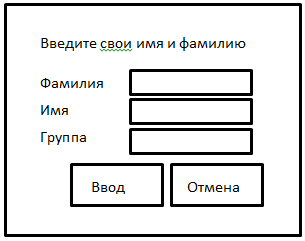
Рисунок 7 – Форма ввода данных пользователя
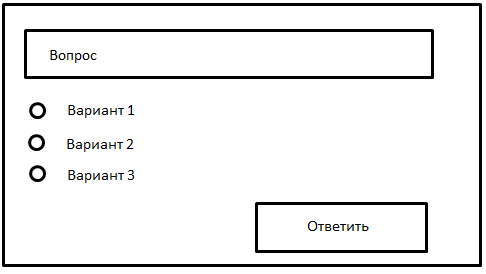
Рисунок 8 – Окно тестирования
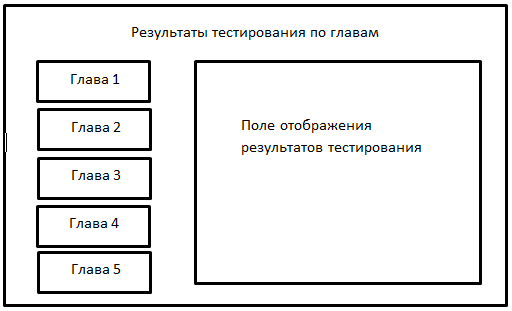
Рисунок 9 – Журнал
Выводы
Во второй главе была спроектирована схема потоков данных. Была построена концептуальная модель. Также была построена логическая модель данных с помощью CASE – средства Erwin. Была спроектирована структура вызова форм. Был сделан обзор по различным языкам программирования.
Дата добавления: 2015-10-13; просмотров: 118 | Нарушение авторских прав
| <== предыдущая страница | | | следующая страница ==> |
| Построение модели IDEF3 | | | Руководство пользователей |